4 dấu hiệu laptop bị lỗi ổ cứng bạn phải biết!
Sau một thời gian dài sử dụng laptop, chắc chắn các thiết bị phần cứng bên trong sẽ bị hao mòn và giảm tuổi thọ. Đặc biệt là ổ đĩa cứng, một thiết bị vô cùng quan trọng để bạn sao lưu dữ liệu. Bài viết này sẽ gợi ý đến bạn đọc 4 dấu hiệu laptop bị lỗi ổ cứng, cần sửa chữa và thay thế. >> Có thể bạn sẽ quan tâm đến dịch vụ sửa laptop - sửa lỗi máy tính chạy chậm
Dấu hiệu laptop bị lỗi ổ cứng - Dữ liệu bị gián đoạn
Dữ liệu bị gián đoạn là biểu hiện cơ bản của lỗi ổ cứng máy tính. Lỗi này xuất hiện khi bạn muốn mở một tập tin bất kỳ ở trên ổ cứng, hệ thống sẽ đưa ra thông báo dữ liệu tập tin bị gián đoạn và không thể mở những tập tin này. Ngoài ra, những tập tin này thậm chí đột nhiên biến mất khỏi máy tính khiến bạn lo lắng bị mất thông tin cá nhân. Nếu gặp phải tình trạng này, chắc chắn là hệ thống của máy tính đã có vấn đề, và cụ thể hơn là ở ổ cứng.

Dấu hiệu laptop bị lỗi ổ cứng - Lỗi “Bad sector” xuất hiện
Có hai loại lỗi bad sector: loại bad sector do lỗi vật lý của ổ cứng (không thể sửa được) và loại bad sector do lỗi phần mềm (có thể sửa được). Bad sector do lỗi phần mềm xuất hiện khi một vùng bộ nhớ không hoạt động như mong muốn. Còn bad sector vật lý là một dấu hiệu báo rằng ổ cứng đang gặp vấn đề và phải thay thế.

Lỗi bad sector vật lý là tình trạng một cụm các sector (khu vực) lưu trữ trên ổ cứng bị hư hỏng về mặt vật lý. Lý do có thể bởi vì đầu đọc của ổ cứng đã chạm vào một phần mặt đĩa và làm hư hỏng bề mặt của nó, hoặc có thể có vài hạt bụi đã rơi sector đó và phá hủy nó. Không có cách nào khác để sửa chữa lỗi này ngoài việc mua ổ cứng mới.
Dấu hiệu laptop bị lỗi ổ cứng - Phát ra âm thanh lạ
Lỗi tiếp theo mà người dùng thường gặp là ổ cứng máy tính phát ra tiếng kêu lớn hơn so với bình thường. Có lẽ đây là “triệu chứng” dễ nhận biết nhất về việc đã đến lúc cần thay ổ cứng mới. Âm thanh bất thường này dưới dạng tiếng lạch cạch lặp đi lặp lại nhiều lần báo hiệu ổ cứng sắp hư và cần được thay mới. Nguyên nhân của những tiếng động “lạch cạch” thường xuyên lặp đi lặp lại là do đầu đọc cố gắng ghi dữ liệu trong khi ổ cứng đã bị lỗi, hỏng.

Dấu hiệu laptop bị lỗi ổ cứng – Laptop treo, xuất hiện màn hình xanh liên tục
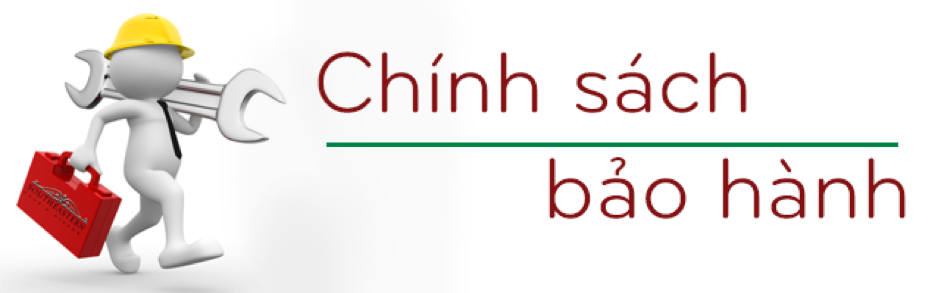
Bên cạnh các dấu hiệu nêu trên thì tình trạng máy tính của bạn hoạt động ngày càng chậm chạp hoặc treo hay nghiêm trọng hơn là xuất hiện hàng loạt các lỗi liên quan đến hệ thống lẫn phần mềm mà điển hình là màn hình xanh “chết chóc” thì bạn nên tiến hành việc sao lưu dữ liệu ngay lập tức.
Bạn có thể thử tiến hành cài đặt lại hệ điều hành cho máy tính xem tình trạng trên có còn xuất hiện hay không, nếu tình trạng vẫn vậy thì chắc chắn ổ cứng của máy tính đã có vấn đề. Và việc thay mới là điều cần nên làm ngay lúc này để tránh gián đoạn công việc.
Kết luận
Đây là một số những lỗi, nguyên nhân thường gặp nhất cũng như cách khắc phục lỗi màn hình xanh chết chóc. Tuy vậy vẫn sẽ có rất nhiều lỗi khác dẫn đến màn hình xanh, bạn cần chú ý lỗi được máy tính trên màn hình chỉ ra để khắc phục.
Mong rằng bài viết này sẽ đem lại nhiều kiến thức hữu ích, tránh khỏi những lỗi phiền phức gây mất dữ liệu hay gián đoạn công việc của mình.
------------------
Bệnh Viện Công Nghệ 88 - Đơn vị sửa chữa laptop uy tín Hà Nội
Cẩn Thận - Tận Tâm - Chuyên Nghiệp
***
✣71A Lê Thanh Nghị, Bách Khoa, Hai Bà Trưng, Hà Nội
Hotline: 0246.2940.461
✣117 Lương Thế Vinh, Thanh Xuân, Hà Nội
Hotline: 0246.6523.200
✣135 Chùa Láng, Đống Đa, Hà Nội
Hotline: 024.7106.9999 nhấn phím 3
Xem thêm:
Máy tính bị lỗi màn hình xanh và cách khắc phục
Máy tính chạy được 1 lúc thì tắt là bệnh gì? Xem nguyên nhân và cách khắc phục
Thị trường sửa chữa laptop Hà Nội: Người dùng hoang mang!
Sửa laptop rẻ có thực sự tốt?
- Laptop HP bị đơ: Nguyên nhân và cách khắc phục?
- Tại sao máy tính Asus bị đơ và cách khắc phục nhanh tại nhà?
- Bắt bệnh máy tính bị sập nguồn và cách khắc phục nhanh tại nhà
- Chữa “bệnh” nhanh khi laptop Dell bị đơ
- Cách khắc phục nhanh lỗi máy tính tự sập nguồn
- Cách tự khắc phục nhanh khi laptop bị đơ không mở được
- Máy tính bị sập nguồn bật không lên - Nguyên nhân và cách xử lý nhanh chóng
- Nguyên nhân nào khiến laptop hay bị đơ và cách tự khắc phục đơn giản, hiệu quả nhất!
- Cách xử lý laptop bị đơ không tắt nguồn được nhanh chóng, hiệu quả!
- 6 Cách khắc phục nhanh chóng khi máy tính bị đơ


